手动搭建 Hysteria2 协议用于Surge/Loon
沉寂了很久的老刘,在今天surge的TF版Surge 5 5.21.0 (2875)给大家带来了最新的订阅项目Hysteria2协议的支持。
2023年10月29日更新:Loon在TF版3.1.3(629)中也增加了对hysteria2协议的支持。
关于
Hysteria是底层传输基于udp的加密代理协议,对比目前使用的ss、vmess、vless、trojan等协议,Hysteria在绕过防火墙审查的同时还能大幅提升上网速度,这是因为Hysteria修改了quic的拥塞控制算法。最近Hysteria2更新到了2.0版本,大幅提升了性能和稳定性,支持反代伪装,增加抗审查能力。
需要准备的(acme方式)
- 一台VPS(支持UDP)
- 一个域名
- 将域名解析到VPS的IP
后文有没有域名自签证书的方式(注意ACME和自签证书二选一)
开始
安装服务端
官方已经准备好了一键
bash <(curl -fsSL https://get.hy2.sh/)
安装好后如下图:
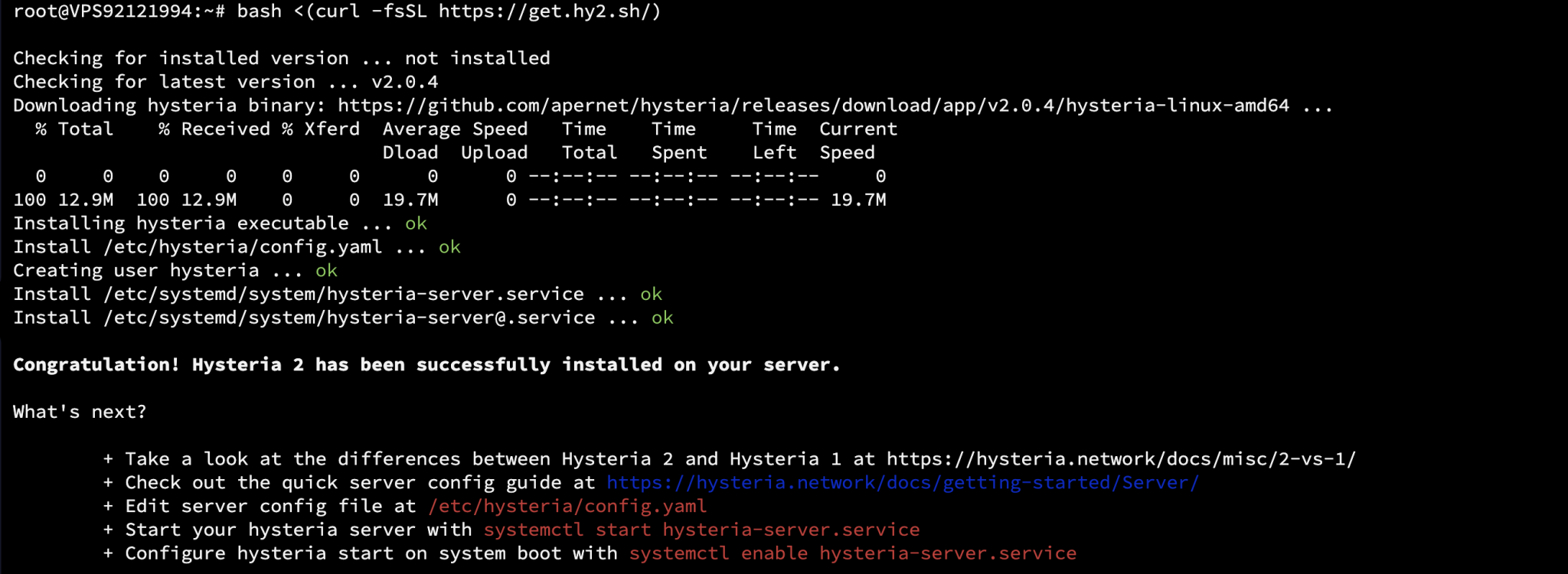
如果英语水平不是那么差的话应该能够读懂
接下来先配置服务端
说明一下,默认监听的是443端口,可以根据自己需要改成其它端口
根据你的喜好使用vim或者nano 修改 /etc/hysteria/config.yaml文件
listen: :443 //默认监听443,可换成其它端口
acme:
domains:
- www.yourdomain.com //你的域名
email: [email protected] //你的邮箱
auth:
type: password
password: yourpassword //你的密码
masquerade:
type: proxy
proxy:
url: https://www.bing.com/ //想伪装的sni
rewriteHost: true
quic:
initStreamReceiveWindow: 26843545
maxStreamReceiveWindow: 26843545
initConnReceiveWindow: 67108864
maxConnReceiveWindow: 67108864
或者也可以直接对下面的代码进行修改后复制进去使用:
cat <<EOF > /etc/hysteria/config.yaml
listen: :443
acme:
domains:
- xxx.com #把xxx.com改成你的域名,需要先解析到服务器ip
email: [email protected] #可以改成自己邮箱,也可以把test这里随便加几个字符
auth:
type: password
password: 123456 #设置密码
masquerade:
type: proxy
proxy:
url: https://bing.com #伪装网址
rewriteHost: true
quic:
initStreamReceiveWindow: 26843545
maxStreamReceiveWindow: 26843545
initConnReceiveWindow: 67108864
maxConnReceiveWindow: 67108864
EOF
自签证书方法
生成自签证书
openssl req -x509 -nodes -newkey ec:<(openssl ecparam -name prime256v1) -keyout /etc/hysteria/server.key -out /etc/hysteria/server.crt -subj "/CN=bing.com" -days 36500 && sudo chown hysteria /etc/hysteria/server.key && sudo chown hysteria /etc/hysteria/server.crt
服务端配置文件:
对下面的代码进行修改后复制进去使用
cat << EOF > /etc/hysteria/config.yaml
listen: :443 #监听端口
tls:
cert: /etc/hysteria/server.crt
key: /etc/hysteria/server.key
auth:
type: password
password: 123456 #设置认证密码
masquerade:
type: proxy
proxy:
url: https://bing.com #伪装网址
rewriteHost: true
quic:
initStreamReceiveWindow: 26843545
maxStreamReceiveWindow: 26843545
initConnReceiveWindow: 67108864
maxConnReceiveWindow: 67108864
EOF
配置好服务端后,即可启动服务端:
systemctl start hysteria-server.service
将服务端设置成开机自动启动
systemctl enable hysteria-server.service
查看服务端状态:
systemctl status hysteria-server.service
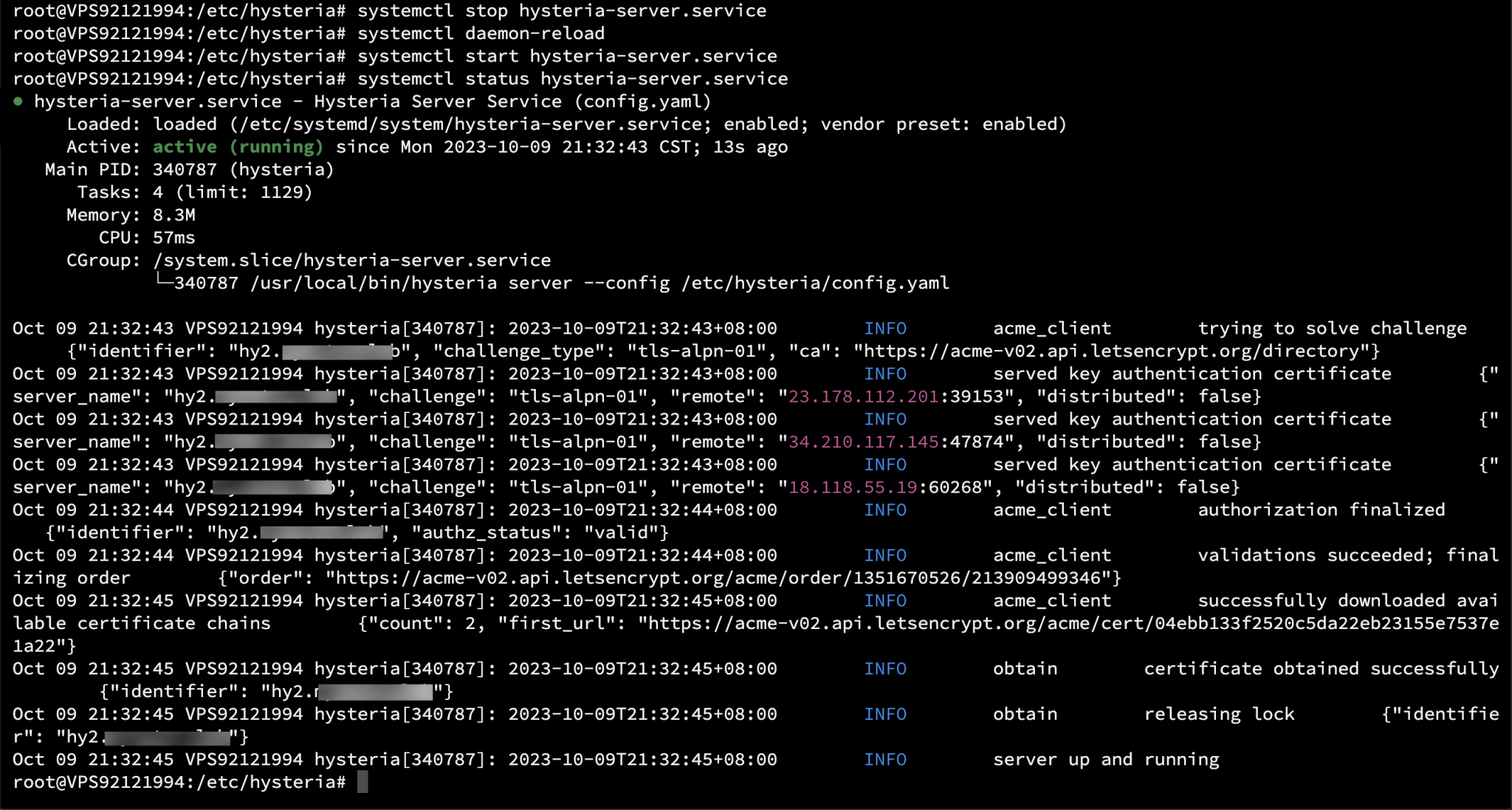
上图是运行后第一次查看服务端状态时候的一些日志,可以看到有证书的一个申请配置过程。
正常时候一般就是下图这样的:
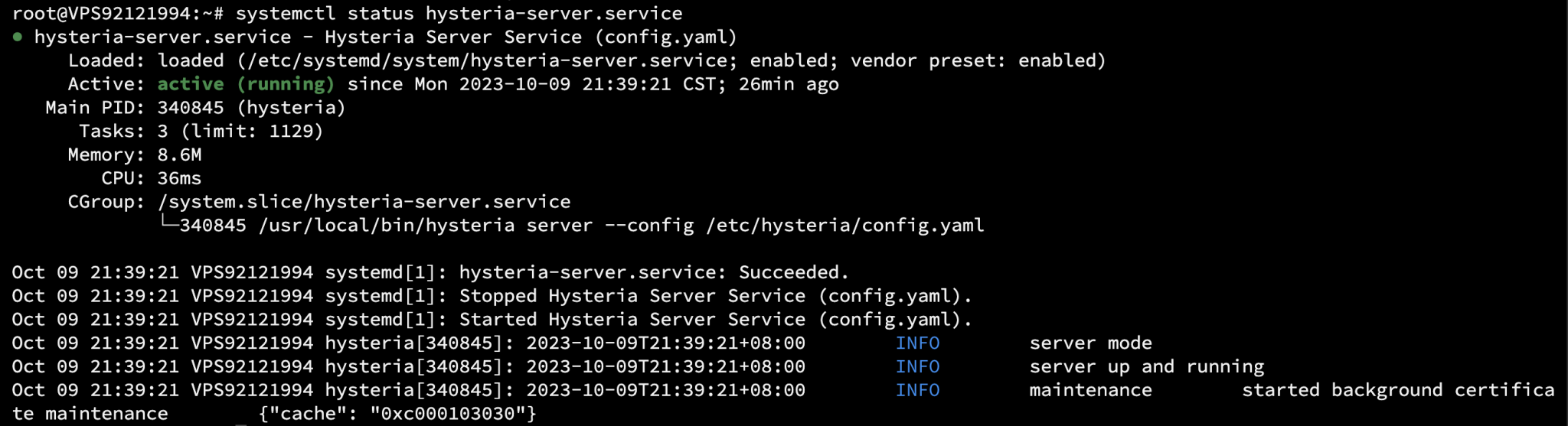
至此hy2就已经搭建完成了
在surge上使用:
通过文本模式进行编辑,配置的格式如下:
如果采用自签证书方法,在配置文件中加入 skip-cert-verify=true
Proxy = hysteria2, 192.168.20.62, 443, password=pwd, sni=test.com, download-bandwidth=100
Proxy = hysteria2, 192.168.20.62, 443, password=pwd, skip-cert-verify=true,sni=test.com, download-bandwidth=0
在Loon上使用
强烈建议使用UI界面进行添加!!!
文本格式:
loon-hy2 = Hysteria2,192.168.0.1,443,“ilove3k”,tls-name=www.bing.com,skip-cert-verify=true,udp=true
![图片[1]-手动搭建 Hysteria2 协议用于Surge/Loon-整点猫咪](https://surge.tel/wp-content/uploads/2023/10/IMG_5322-591x1280.jpeg)
完整服务端配置文档在此处:
https://v2.hysteria.network/zh/docs/advanced/Full-Server-Config/
然后:
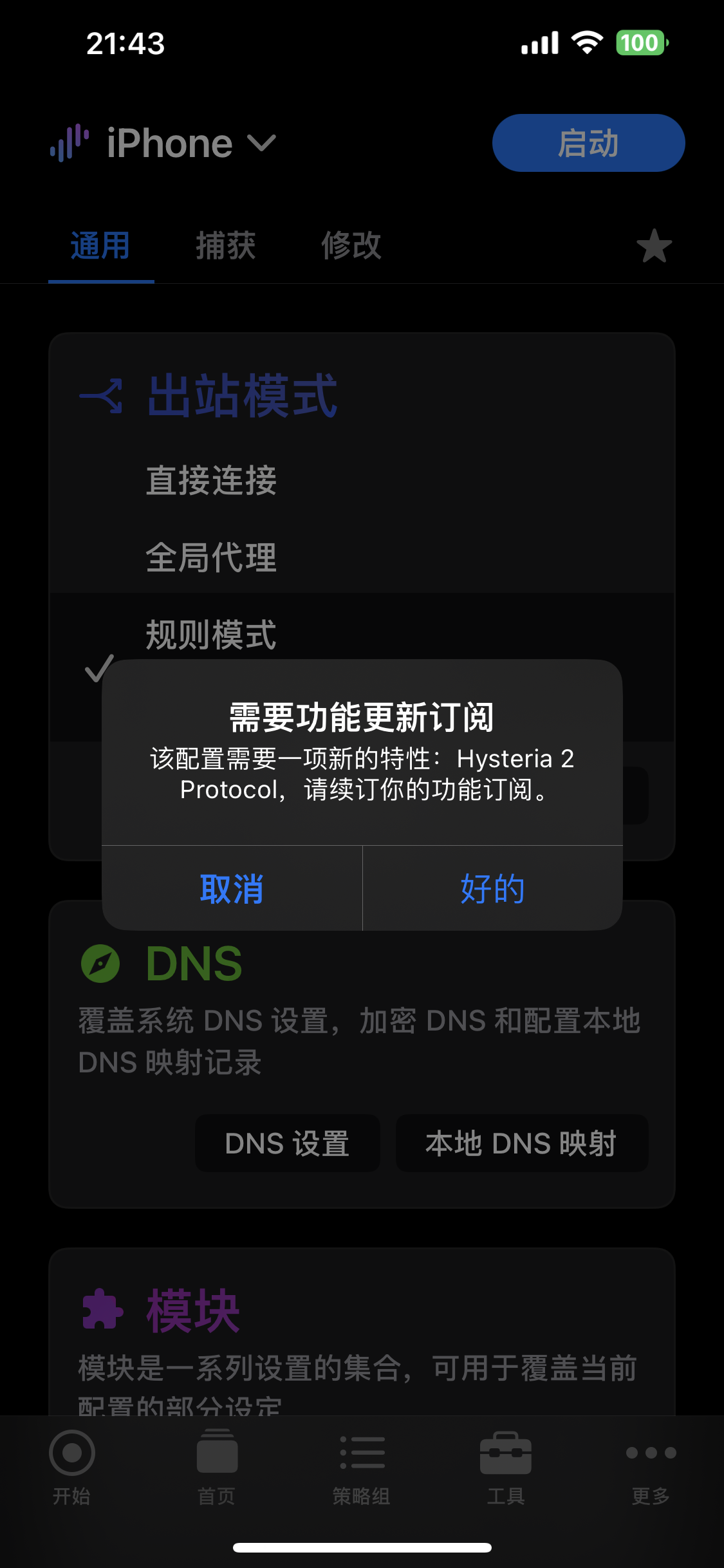
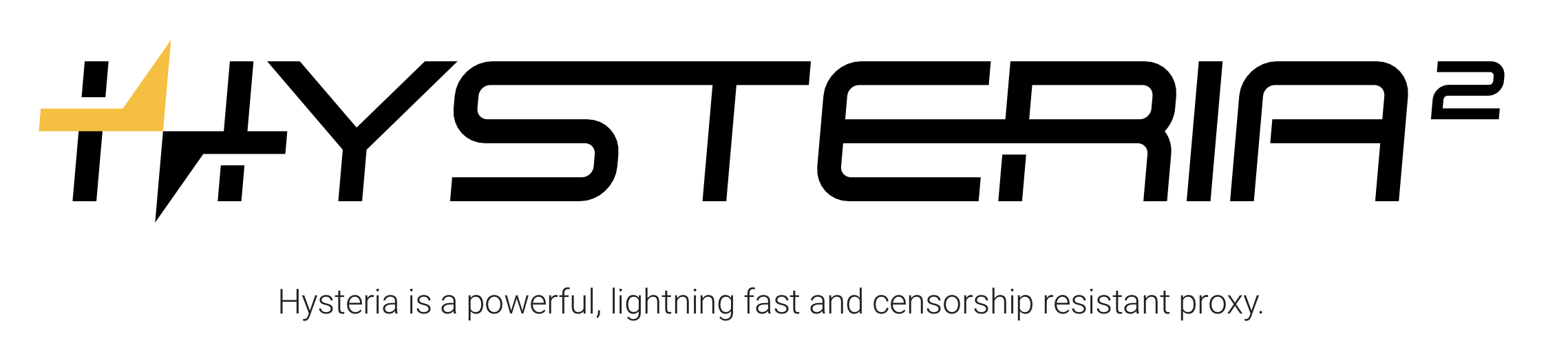

- 最新
- 最热
只看作者